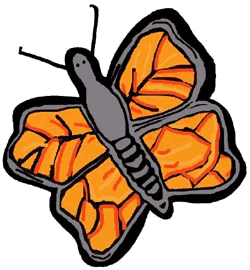欢迎大家赞助一杯啤酒🍺 我们准备了下酒菜:Formal mathematics/Isabelle/ML, Formal verification/Coq/ACL2, C++/F#/Lisp
CSS/tutorials/lesson3
目录 |
第3课:颜色与背景
本课,你将学习如何在网站上应用颜色与背景。我们还会介绍用于定位和控制背景图像的高级方法。本课将对下列CSS属性进行讲解:
- color 前景色
- background-color 背景色
- background-image 背景图像
- background-repeat 平铺背景图像
- background-attachment 固定背景图像
- background-position 放置背景图像
- background 缩写
color
前景色:‘color’属性
CSS属性color用于指定元素的前景色。
例如,假设你要让页面中的所有标题(headline)都显示为深红色,而这些标题采用的都是h1元素,那么可以用下面的代码来实现把h1元素的前景色设为红色。
h1 {
color: #ff0000;
}
颜色值可以用十六进制表示(比如上例中的#ff0000),也可以用颜色名称(比如“red”)或RGB值(比如rgb(255,0,0))表示。
background-color
背景色:‘background-color’属性
CSS属性background-color用于指定元素的背景色。
因为body元素包含了HTML文档的所有内容,所以,如果要改变整个页面的背景色的话,那么为body元素应用background-color属性就行了。
你也可以为其他包含标题或文本的元素单独应用背景色。在下例中,我们为body和h1元素分别应用了不同的背景色。
body {
background-color: #FFCC66;
}
h1 {
color: #990000;
background-color: #FC9804;
}
注意:我们为h1元素应用了两个CSS属性,它们之间以分号(“;”)分隔。
background-image
背景图像[background-image]
CSS属性background-image用于设置背景图像。
在下面的示例中,我们使用了一张蝴蝶的图像作为背景。你可以将该图片下载下来(方法为:鼠标右击该图片,然后选择“图片另存为”),以便在自己的计算机上使用。当然,你也可以选用其他你觉得满意的图片。
如果要把这个蝴蝶的图片作为网页的背景图像,只要在body元素上应用background-image属性、然后给出蝴蝶图片的存放位置就行了。
body {
background-color: #FFCC66;
background-image: url("butterfly.gif");
}
h1 {
color: #990000;
background-color: #FC9804;
}
注意我们指定图片存放位置的方式:url("butterfly.gif")。这表明图片文件和样式表存放在同一目录下。你也可以引用存放在其他目录的图片,只需给出存放路径即可(比如url("../images/butterfly.gif"));此外,你甚至可以通过给出图片的地址来引用因特网(Internet)上的图片(比如url(" "))。
"))。
background-repeat
平铺背景图像[background-repeat]
你有没有发现在上例中那个蝴蝶图片在横向和纵向都被平铺了?CSS属性background-repeat就是用于控制平铺的。
下表概括了background-repeat的四种不同取值。
| 值 | 描述 | 示例 |
|---|---|---|
| background-repeat:repeat-x | 图像横向平铺 | 显示示例 |
| background-repeat:repeat-y | 图像纵向平铺 | 显示示例 |
| background-repeat:repeat | 图像横向和纵向都平铺 | 显示示例 |
| background-repeat:no-repeat | 图像不平铺 | 显示示例 |
例如,为了避免平铺背景图像,代码应该这样:
body {
background-color: #FFCC66;
background-image: url("butterfly.gif");
background-repeat: no-repeat;
}
h1 {
color: #990000;
background-color: #FC9804;
}
background-attachment
background-position
background
<discussion>characters_max=300</discussion>